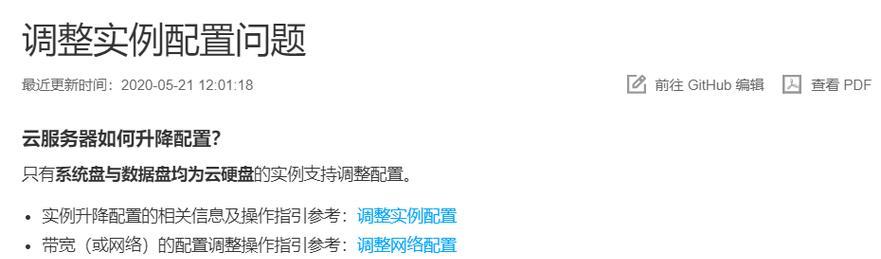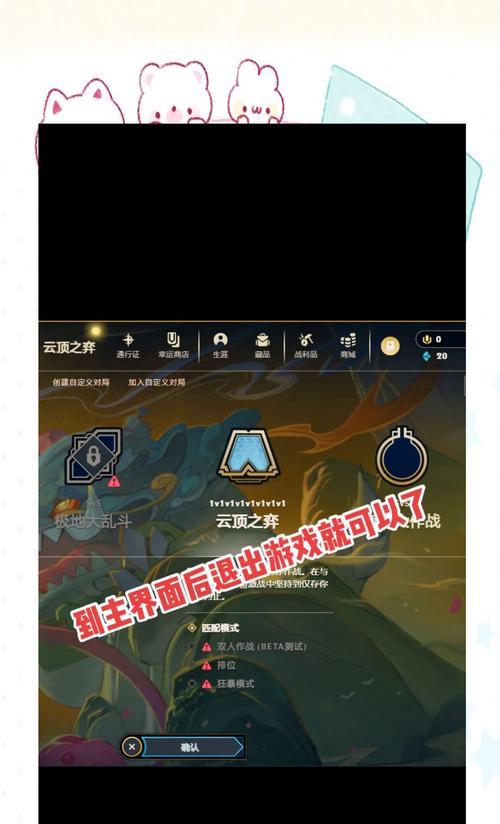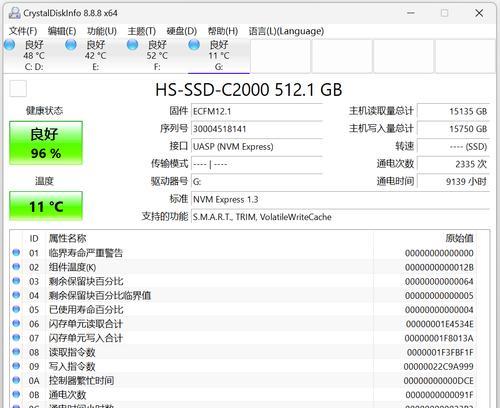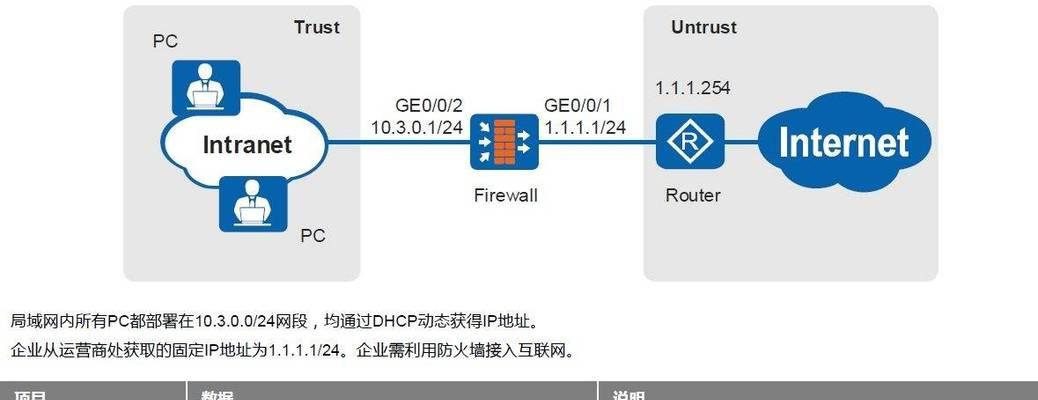服务器执行命令的具体操作步骤是什么?
服务器是互联网的核心组成部分,无论是网站托管还是数据存储,都离不开服务器的高效运行。在服务器的日常管理中,执行命令是不可或缺的操作之一。本文将详细介绍服务器执行命令的具体操作步骤,确保您能够高效、准确地完成相关任务。在开始之前,请确保您已经获得了服务器的管理权限,并通过安全的连接(如SSH)访问了服务器。
一、连接服务器
为了执行命令,首先需要通过终端连接到服务器。以下是基本的连接步骤:
1.安装SSH客户端:如果您使用的是Windows系统,您需要安装一个SSH客户端,如PuTTY或使用Windows10自带的OpenSSH客户端。
2.获取服务器信息:确保您拥有服务器的IP地址、用户名和密码,或者私钥(如果使用密钥认证方式)。
3.连接服务器:在SSH客户端中输入服务器的IP地址,并选择相应的端口(默认为22)。输入您的登录凭证,完成连接。
连接成功后,您将看到服务器的命令提示符,这表示您可以开始执行命令了。

二、基础命令操作
在开始执行特定任务之前,我们需要了解一些基础命令,这些命令是管理服务器的基石。
1.查看当前工作目录
```bash
pwd
```
2.列出当前目录下的文件和文件夹
```bash
```
3.切换工作目录
```bash
cd/path/to/directory
```
4.创建新目录
```bash
mkdirdirectory_name
```
5.创建和编辑文件
```bash
nanofilename.txt
```
或者
```bash
vifilename.txt
```
6.查看文件内容
```bash
catfilename.txt
```
或者使用`more`、`less`命令进行分页查看。
7.删除文件或目录
```bash
rmfilename.txt
```
删除目录时需加`-r`参数:
```bash
rm-rdirectory_name
```
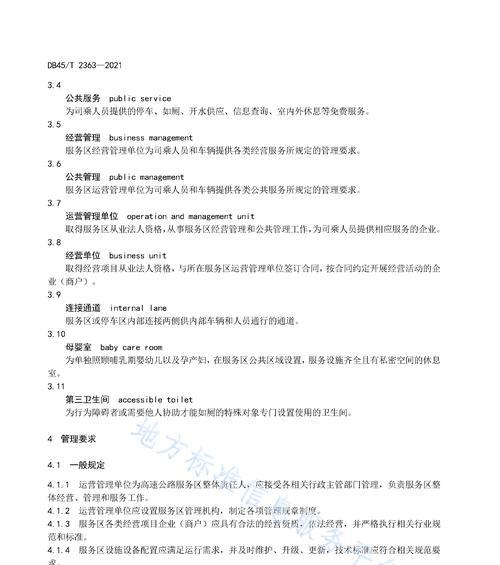
三、执行特定任务的命令
服务器执行命令的场景多种多样,以下是一些常见的操作步骤。
1.系统更新与升级
```bash
sudoaptupdate&&sudoaptupgrade-y
```
2.安装软件包
```bash
sudoaptinstallpackage_name
```
3.管理服务
启动服务
```bash
sudosystemctlstartservice_name
```
停止服务
```bash
sudosystemctlstopservice_name
```
重启服务
```bash
sudosystemctlrestartservice_name
```
设置服务自启
```bash
sudosystemctlenableservice_name
```
禁止服务自启
```bash
sudosystemctldisableservice_name
```
4.配置文件编辑
在修改配置文件之前,建议您先备份原文件:
```bash
sudocp/etc/config.file/etc/config.file.bak
```
然后使用您喜欢的文本编辑器(如nano或vi)进行编辑:
```bash
sudonano/etc/config.file
```
5.查看系统状态
```bash
top
```
或者
```bash
htop
```
6.监控网络状态
```bash
ifconfig
```
或者在最新的Linux发行版中可能需要:
```bash
ipaddr
```
7.查看当前运行进程
```bash
psaux
```
8.查看端口占用情况
```bash
netstat-tulnp|grep:port_number
```
9.查看日志文件
```bash
tail-f/var/log/syslog
```
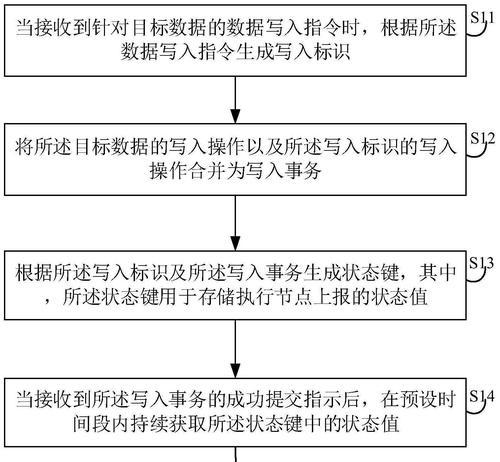
四、高级命令技巧
当您熟悉了基础命令之后,可以进一步学习一些高级技巧来提高管理效率。
1.使用管道(pipe)
将一个命令的输出作为另一个命令的输入。
```bash
ls|grep".txt"
```
2.使用通配符(wildcards)
匹配文件名中的特定模式。
```bash
rm*.bak
```
3.使用Shell脚本自动化任务
编写一个包含多个命令的脚本文件,然后执行它。
```bash
nanoscript.sh
```
在脚本中写入需要执行的命令,保存后赋予执行权限:
```bash
chmod+xscript.sh
```
执行脚本:
```bash
./script.sh
```
五、常见问题解决
在服务器管理过程中,您可能会遇到一些常见的问题。以下是一些解决方案:
1.权限不足
执行命令时遇到“Permissiondenied”错误,请使用`sudo`前缀重新执行命令。
2.命令未找到
如果系统提示找不到某个命令,请确认是否已经安装了该命令对应的软件包。
3.配置文件修改错误
如果修改配置文件后服务无法启动,请检查配置文件的语法,并查看相关日志文件获取错误信息。
六、实用技巧与最佳实践
为了使服务器管理更加高效,以下是一些实用技巧与最佳实践:
使用版本控制系统:如Git来管理配置文件的变更,便于追踪和恢复。
定期备份:定期备份系统和重要数据,以防数据丢失。
安全加固:及时更新系统和软件包,配置防火墙和安全策略,保护服务器不受攻击。
监控与告警:使用监控工具,如Nagios、Zabbix等,实时监控服务器状态,并设置告警。
文档化操作:记录每次操作步骤和变更详情,便于问题追踪和知识传承。
七、结语
通过以上步骤,您应该已经掌握了服务器执行命令的基本操作。随着实践的积累,您将更加熟练地运用这些命令来管理和优化您的服务器。请记得不断学习和探索新的命令和工具,以提升您的服务器管理技能。综合以上所述,希望本文的内容能帮助您有效解决服务器管理中的各种问题,并使您的工作更加轻松高效。
版权声明:本文内容由互联网用户自发贡献,该文观点仅代表作者本人。本站仅提供信息存储空间服务,不拥有所有权,不承担相关法律责任。如发现本站有涉嫌抄袭侵权/违法违规的内容, 请发送邮件至 3561739510@qq.com 举报,一经查实,本站将立刻删除。
关键词:操作步骤
- 海外版王者荣耀的操作技巧有哪些?新手入门指南是什么?
- 机顶盒配显示器多大尺寸合适?选择标准是什么?
- 茶杯式热水器的正确名称是什么?这种热水器有何特点?
- 手机使用原装充电器充电慢的原因是什么?
- 英雄联盟瑞士赛的规则有哪些?规则的具体内容是什么?
- 荣耀v2适用的充电器类型有哪些?
- 小孩学拼音用平板电脑好吗?选择哪种平板电脑更合适?
- 车内睡觉用的充电器名称是什么?
- 单反相机为何价格昂贵?贵在哪里?
- 英雄联盟电脑版商城如何打开?操作步骤是什么?
生活知识最热文章
- 《探索《上古卷轴5》技能点代码的秘密(发现神奇代码)
- 帝国时代3秘籍(揭秘帝国时代3秘籍的应用技巧与策略)
- 文件转换为二进制格式的恢复方法(从二进制格式恢复文件的简易指南)
- 佳能打印机不支持Win10系统(解决方案)
- 在虚拟机上安装XP系统的步骤和注意事项(以虚拟机为主题的XP系统安装教程)
- 电脑连不上手机热点网络怎么办(解决方法及注意事项)
- 优盘文件删除与数据恢复的技巧(以优盘删除的文件如何找回数据)
- 探索最佳电脑配置参数(解读目前最先进的电脑硬件配置)
- 以驱动人生还是驱动精灵,哪个更好(探讨两者之间的优劣势)
- 如何修复oppo手机屏幕黑屏问题(快速解决oppo手机屏幕黑屏的方法及注意事项)
- 最新文章
-
- 魔兽前后对比怎么调整?有哪些设置和调整方法?
- 彩虹热水器排空气的正确方法是什么?操作步骤复杂吗?
- 魔兽世界80级后如何刷坐骑?刷坐骑的效率提升技巧有哪些?
- 热水器喷水后漏电的原因是什么?
- 机顶盒架子的正确安装方法是什么?安装过程中需要注意什么?
- aruba501配置方法是什么?如何增强wifi信号?
- 英雄联盟4蚁人战斗技巧是什么?
- 通用热水器气管安装步骤是什么?
- 洛克王国如何捕捉石魔宠物?捕捉石魔的技巧有哪些?
- 辐射4中如何设置全屏窗口模式?
- 英雄联盟螳螂升到16级攻略?快速升级技巧有哪些?
- 杰斯的水晶如何使用?在英雄联盟中有什么作用?
- 王者荣耀手机端下载流程是什么?
- 创新音箱2.0设置方法有哪些?
- 王者荣耀频繁闪退怎么办?
- 热门文章
- 热门tag
- 标签列表
- 友情链接